Мобильный интернет стал неотъемлемой частью нашей повседневной жизни. Чтобы быть всегда на связи и иметь доступ к интернету в любое время и в любом месте, нужно правильно настроить мобильный интернет на вашем устройстве. В этой статье мы расскажем вам о том, как настроить мобильный интернет от оператора МегаФон и поделимся полезными советами.
Шаг 1. Проверьте поддерживает ли ваше устройство мобильный интернет и есть ли у вас соответствующая SIM-карта
Перед тем, как приступить к настройке мобильного интернета, убедитесь, что ваше устройство поддерживает работу в сетях МегаФон и что у вас есть SIM-карта оператора. Если вы не уверены, можно обратиться в ближайший офис МегаФон для консультации или воспользоваться онлайн-каталогом поддерживаемых устройств.
Примечание: Если у вас уже есть SIM-карта МегаФон, но мобильный интернет не настроен автоматически, вы можете воспользоваться инструкцией, которую мы расскажем в следующих шагах.
Шаг 2. Автоматическая настройка
МегаФон предлагает автоматическую настройку мобильного интернета для большинства устройств. Для этого потребуется включить ваше устройство, вставить в него SIM-карту МегаФон и дождаться, пока оно самостоятельно настроит подключение к интернету. Как только процесс настройки будет завершен, вы получите уведомление об успешной настройке и сможете начать пользоваться мобильным интернетом.
Примечание: Если автоматическая настройка не прошла успешно или по каким-то причинам не была доступна, вам придется воспользоваться ручной настройкой. Ниже мы расскажем вам о том, как это сделать.
Как настроить мобильный интернет МегаФон: полная инструкция
1. Включите свой телефон и откройте меню с настройками. Обычно оно находится в разделе «Настройки» или «Сеть и интернет».
2. Найдите раздел «SIM-карты» или «Сеть» и выберите свою активную SIM-карту МегаФон.
3. В меню SIM-карты найдите пункт «Настройки доступа к сети» или «Точки доступа» и нажмите на него.
4. Настройки точек доступа представлены списком. Введите новую точку доступа, нажав на кнопку «Добавить» или «+». Введите следующие параметры:
- Имя точки доступа: internet
- APN: internet
- Имя пользователя: пусто
- Пароль: пусто
5. После ввода всех необходимых параметров, сохраните настройки, нажав кнопку «Сохранить» или «Готово».
6. После сохранения настроек точки доступа, активируйте новую точку доступа, выбрав ее из списка точек доступа. Обычно активацию можно выполнить, выделив нужную точку доступа и нажав на кнопку «Активировать».
7. После активации, проверьте подключение к интернету, открыв любой браузер на своем телефоне и перейдя на любую страницу.
Если интернет не работает, попробуйте перезагрузить телефон и проверьте настройки точки доступа еще раз. Если проблема не устраняется, свяжитесь со службой поддержки МегаФон.
Проверка совместимости устройства с МегаФон

Перед настройкой мобильного интернета МегаФон необходимо убедиться, что ваше устройство совместимо с этой сетью. Это позволит избежать проблем при подключении и обеспечит стабильную работу интернета.
Для проверки совместимости устройства с МегаФон выполните следующие шаги:
- Убедитесь, что ваше устройство поддерживает технологию 3G или 4G, которая используется в сети МегаФон.
- Проверьте, есть ли в списке доступных операторов сети МегаФон.
- Если ваше устройство двухсимочное, убедитесь, что делаете настройки для правильной сим-карты.
Если ваше устройство несовместимо с МегаФон, вы можете попробовать воспользоваться услугами другого оператора или приобрести новое устройство.
Не забывайте, что сеть МегаФон постоянно совершенствуется и расширяется, поэтому популярные модели смартфонов и планшетов обычно совместимы с этой сетью. Если у вас возникли проблемы с настройкой интернета, рекомендуется обратиться в службу поддержки МегаФон для получения точной информации о совместимости вашего устройства.
Активация услуги "Мобильный интернет"

Шаг 1:
Для активации услуги "Мобильный интернет" у вас должна быть активирована SIM-карта МегаФон.
Шаг 2:
Проверьте, что ваш телефон поддерживает работу с мобильным интернетом и находится в зоне действия сети МегаФон.
Шаг 3:
Позвоните на номер горячей линии МегаФон, указанный на официальном сайте оператора, и следуйте инструкциям голосового меню, чтобы активировать услугу "Мобильный интернет".
Шаг 4:
После активации услуги выполните настройку мобильного интернета в соответствии с инструкциями, предоставленными оператором. Обычно это включение определенных настроек на вашем телефоне или установка специального приложения. Инструкции можно найти на официальном сайте МегаФона или получить от оператора через горячую линию или в офисе продаж.
Шаг 5:
После настройки мобильного интернета у вас будет возможность пользоваться высокоскоростным доступом в интернет через сеть МегаФон. Вам будут доступны все функции и возможности, предоставляемые услугой "Мобильный интернет", включая доступ к социальным сетям, почте, мессенджерам и просмотр видео и фотографий.
Примечание:
Активация услуги "Мобильный интернет" может вызывать дополнительные платежи или требовать подключения к определенному тарифному плану оператора. Просмотрите тарифы и условия на официальном сайте МегаФона или проконсультируйтесь с оператором, прежде чем активировать услугу.
Настройка APN на смартфоне
Чтобы настроить APN на смартфоне, следуйте инструкции:
- Зайдите в настройки смартфона.
- Откройте раздел "Сеть и Интернет" или аналогичный раздел.
- Выберите раздел "Мобильные сети" или "Сотовая связь".
- Выберите "Имена точек доступа" или "APN".
- Нажмите на пункт меню "Добавить" или аналогичную опцию.
- В поле "Название" или "Имя" введите любое название APN, например "МегаФон".
- В поле "APN" введите "internet".
- Остальные поля оставьте пустыми или заполните значениями, указанными оператором.
- Сохраните настройки, нажав "Сохранить" или аналогичную кнопку.
- Активируйте новый APN, выбрав его в списке активных APN.
После настройки APN на смартфоне вы сможете пользоваться мобильным интернетом МегаФон без проблем. Если у вас возникли трудности, рекомендуется обратиться в службу поддержки оператора для получения дополнительной помощи.
Проверка настроек сети
После настройки мобильного интернета МегаФон необходимо проверить правильность настроек сети, чтобы убедиться, что интернет работает стабильно и быстро.
Для проведения проверки настроек сети выполните следующие шаги:
| Шаг | Описание |
|---|---|
| 1 | Откройте любой интернет-браузер на своем устройстве (например, Chrome или Safari). |
| 2 | Перейдите на любую известную и надежную веб-страницу, например, google.ru. |
| 3 | Проверьте скорость загрузки страницы. Она должна быть высокой и не должна вызывать задержек. |
| 4 | Прокрутите страницу вниз и проверьте, что все элементы отображаются правильно: изображения, тексты, ссылки. |
| 5 | Если все элементы отображаются и функционируют корректно, значит настройки сети установлены правильно и интернет работает исправно. |
Если у вас возникли проблемы с настройкой интернета или страницы отображаются некорректно, проверьте настройки сети с помощью этой инструкции еще раз. Если проблемы сохраняются, свяжитесь с технической поддержкой МегаФон для получения дополнительной помощи.
Решение типичных проблем с мобильным интернетом
При использовании мобильного интернета, возникают различные проблемы, которые могут помешать нормальной работе сети. В этом разделе мы рассмотрим некоторые типичные проблемы и предложим решения для их устранения.
Медленная скорость интернета. Если скорость вашего мобильного интернета оказалась ниже ожидаемой, проверьте следующие варианты решения:
- Проверьте покрытие сети в вашем районе. Возможно, проблема связана с нестабильным сигналом.
- Попробуйте перезагрузить свое устройство и проверить скорость снова.
- Удалите временные файлы и кэш браузера, а также закройте все ненужные приложения, которые могут занимать дополнительную полосу пропускания.
- Если возникла проблема после обновления операционной системы, проверьте настройки сети и обновите программное обеспечение.
- Свяжитесь со службой поддержки оператора, чтобы узнать о возможных технических проблемах сети.
Отсутствие подключения к интернету. Если у вас нет подключения к мобильному интернету, попробуйте следующие решения:
- Проверьте наличие сигнала и покрытие сети.
- Убедитесь, что функция передачи данных разрешена в настройках вашего устройства.
- Перезагрузите ваше устройство и проверьте, появилось ли подключение.
- Удалите и заново настройте точку доступа (APN) в настройках сети.
- Проверьте баланс на вашем счету, возможно, вы исчерпали лимит на использование интернета.
Перебои в работе интернета. Если ваше подключение к мобильному интернету постоянно прерывается, воспользуйтесь следующими рекомендациями:
- Проверьте, не заблокирована ли передача данных на вашем устройстве.
- Проверьте настройки сети и убедитесь, что точка доступа (APN) задана правильно.
- Попробуйте использовать другое устройство или сим-карту, чтобы исключить проблемы с оборудованием.
- Если ваше устройство подключено к Wi-Fi, отключите его и проверьте, работает ли интернет через мобильную сеть.
Если ваши проблемы с мобильным интернетом не устраняются, рекомендуем связаться со службой поддержки оператора, которая сможет предоставить дополнительную помощь и решить вашу проблему.